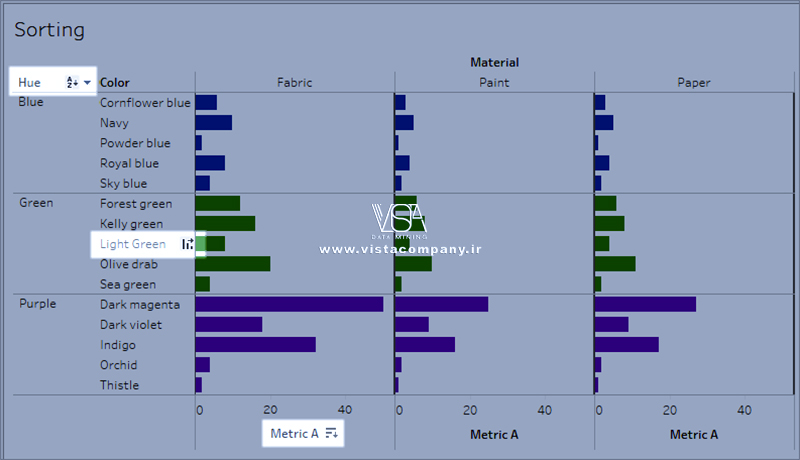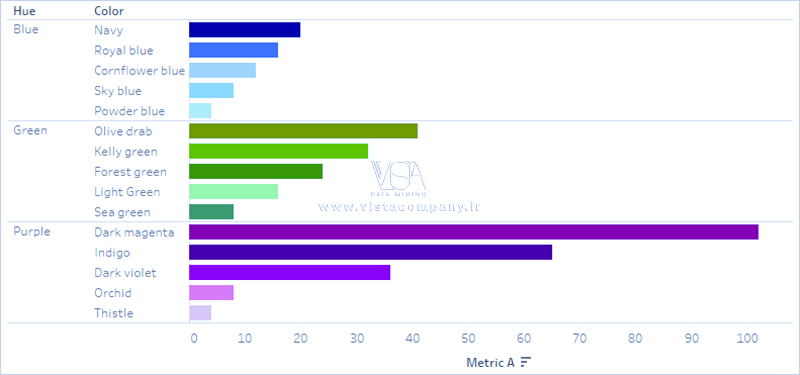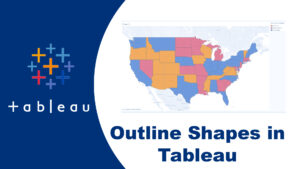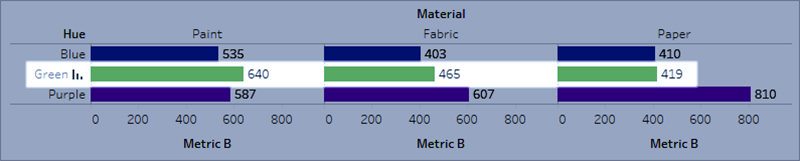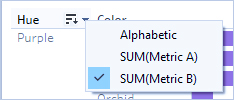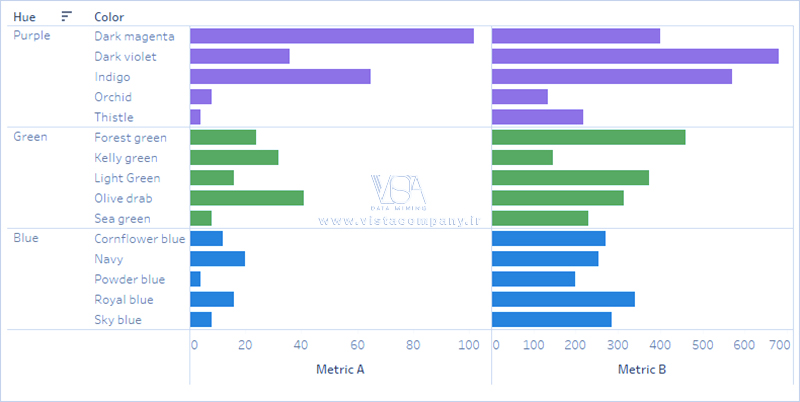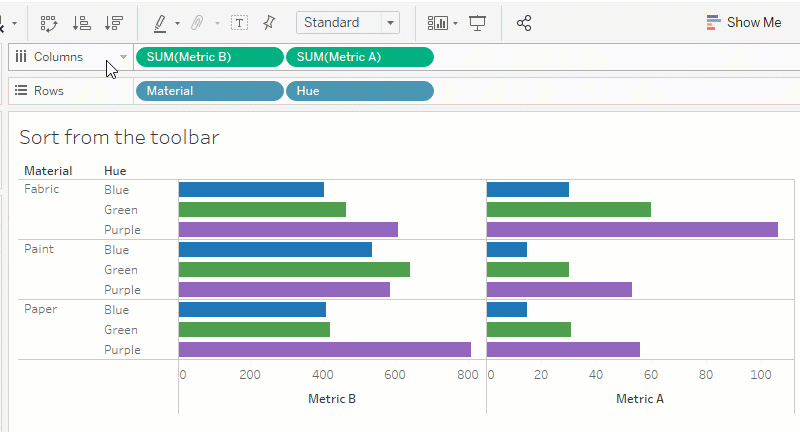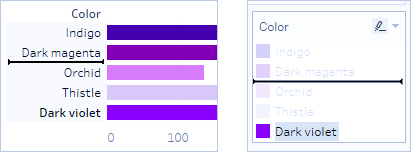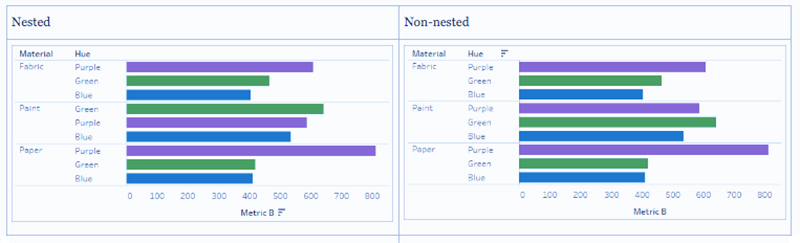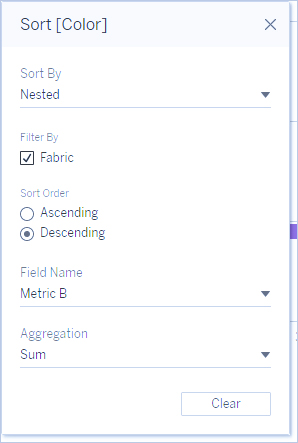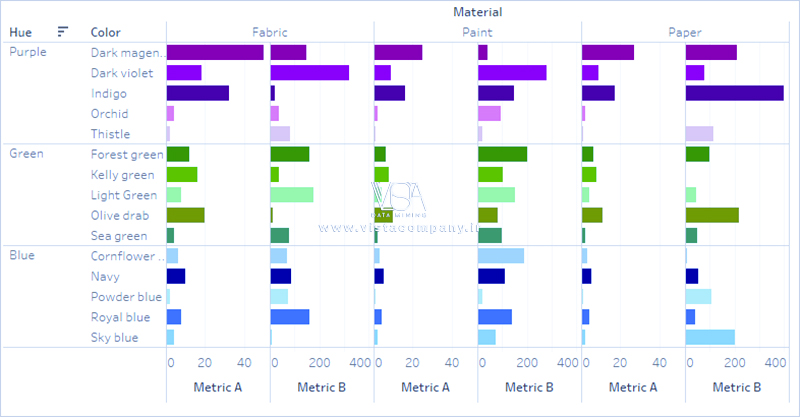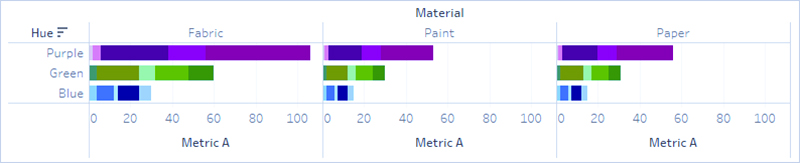فهرست مطالب
ToggleSort Data در Tableau
راه های زیادی برای مرتب سازی (Sort) داده ها در Tableau وجود دارد. هنگام مشاهده تصویرسازی، داده ها را می توان با استفاده از گزینه های تک کلیکی از یک محور، سرصفحه یا برچسب فیلد مرتب کرد. در محیط نگارش، گزینههای مرتبسازی اضافی شامل مرتبسازی دستی در سرصفحهها و legend ها، استفاده از نمادهای مرتبسازی نوار ابزار یا مرتبسازی از منوی مرتبسازی است.
به سرعت از روی یک محور، سرصفحه یا برچسب فیلد مرتب کنید
راههای مختلفی برای مرتبسازی تجسم با دکمههای مرتبسازی تک کلیکی وجود دارد.
در همه موارد، یک کلیک مرتبسازی نزولی، دو کلیک صعودی و سه کلیک مرتب سازی را پاک می کند.
مرتبسازی نمادهای نمایش داده شده بر روی یک محور (متریک A)، سرصفحه (سبز روشن) یا برچسب فیلد (Hue)
در صورت تغییر داده های اساسی، مرتبسازی به روز می شود.
مرتب سازی از یک محور
- ماوس را روی یک محور عددی نگه دارید تا نماد مرتبسازی ظاهر شود.
- برای مرتب سازی روی نماد کلیک کنید.
رنگ در هر Hue به ترتیب کاهش متریک A مرتب می شود
در این مثال، مرتبسازی روی Color اعمال میشود (مرتبسازی ردیفها) بر اساس مقادیر متریک A. اگر ابعاد سلسله مراتبی مانند بالا وجود داشته باشد، مرتبسازی به درونیترین بعد اعمال میشود. در این مثال، Color در Hue مرتب می شود. سرخابی تیره نمی تواند به قسمت بالای viz مرتب شود زیرا برای رنگ ارغوانی باید در داخل قاب بماند.
برای مشاهده ویدیوی آموزشی Outline Shapes in Tableau در یوتیوب لینک زیر را کلیک کنید ⇓
⇐ ⇐ How to Outline Shapes in Tableau
مرتب سازی از سربرگ
- ماوس را روی یک هدر نگه دارید تا نماد مرتب سازی ظاهر شود.
- برای مرتب سازی روی نماد کلیک کنید.
مواد به ترتیب کاهش متریک B برای سبز مرتب شده اند.
در این مثال، مرتبسازی بر روی Material اعمال میشود (مرتبسازی ترتیب ستونها – Paint، Fabric و Paper) بر اساس مقادیر سبز، زیرا از آن هدر برای مرتبسازی استفاده میشود.
توجه: گزینه مرتبسازی از راهنمای ابزار برای هدر نیز موجود است. گزینه مرتبسازی سرصفحه ابزار حتی زمانی که نمای شامل محاسبه جدول باشد نمایش داده میشود (اما نه در گزینه مرتبسازی سرصفحه). اگر نمای شامل محاسبه جدول باشد، این گزینه یک مرتب سازی دستی بر اساس داده های موجود در نمای ایجاد می کند.
مرتب سازی از یک برچسب فیلد
- نشانگر را روی یک برچسب فیلد نگه دارید تا نماد مرتبسازی ظاهر شود.
نماد مرتبسازی برای برچسب فیلد کمی با سرصفحه یا محور متفاوت است. گزینه پیشفرض مرتبسازی بر اساس حروف الفبا است، اما منویی نیز وجود دارد که میتوانید بر اساس یک فیلد در نما مرتبسازی کنید.
- برای مرتبسازی بر اساس حروف الفبا روی نماد A-Z کلیک کنید. یا روی منو کلیک کنید تا فیلدی را برای مرتبسازی انتخاب کنید. نماد به نماد نوار تغییر می کند و می توانید برای مرتبسازی کلیک کنید.
رنگ ها بر اساس متریک B به ترتیب نزولی مرتب می شوند.
در این مثال، مرتبسازی به بیرونیترین بعد (Hue) بر اساس کل متریک B اعمال میشود. (متریک B برای همه رنگهای موجود در هر رنگ جمعآوری میشود و Hue مرتب میشود. بنابراین، ابتدا بنفش، سپس سبز و سپس آبی است.)
نمادهای مرتب سازی وجود ندارد
اگر نمادهای مرتب سازی ظاهر نمی شوند، ممکن است این عملکرد خاموش شده باشد یا ممکن است امکان مرتبسازی نمای وجود نداشته باشد. نمادهای مرتبسازی روی محورها در نمودارهای پراکنده یا برای محاسبات جدول در دسترس نیستند. به عنوان مثال، نمودارهای پراکنده را نمی توان از روی یک محور عددی مرتب کرد، زیرا موقعیت علامت ها به طور کامل توسط داده ها تعیین می شود.
مرتب سازی گزینه ها در حین نوشتن
در یک محیط نویسندگی، گزینه های اضافی در دسترس هستند.
مرتب سازی از نوار ابزار
- بعد(dimension) را که می خواهید مرتب کنید انتخاب کنید.
اگر قبل از مرتبسازی فیلدی را انتخاب نکنید، رفتار پیشفرض مرتبسازی عمیقترین بعد است.
- دکمه Sort مناسب (صعودی یا نزولی) را در نوار ابزار انتخاب کنید.
در این مثال، مرتب سازی بر روی Hue اعمال می شود، مگر اینکه قبل از مرتب سازی، فیلد Material انتخاب شده باشد. مرتبسازی نوار ابزار برای اندازهگیری سمت چپ نیز اعمال میشود، در این مورد متریک B. برای مرتبسازی بر اساس متریک A، لازم است ترتیب آنها در قفسه ستونها معکوس شود یا از روش دیگری برای مرتبسازی استفاده شود. این مثال اثر مرتب سازی بر اساس مواد را نشان می دهد. رنگ از نما حذف می شود.
مرتب سازی بر اساس کشیدن و رها کردن
برای مرتبسازی دستی، یک هدر را به صورت نماد یا legend انتخاب کنید و آن را به محل صحیح بکشید – یک خط سیاه سنگین نشان میدهد که سرصفحه را کجا رها کنید.
توجه: مرتبسازی بر روی یک legend نیز ترتیب علامت ها را تغییر می دهد، نه صرفاً نحوه نمایش legend. هر چیزی که در legend پایین ترین است، به پایین ترین علامت در یعنی تبدیل می شود. این می تواند به معنای نزدیک ترین به محور یا هدر باشد، یا در واقع در مورد نمودارهای پراکنده و سایر انواع viz که ممکن است علامت های همپوشانی داشته باشند، به معنای نزدیک ترین باشد.
مرتب سازی فیلدهای خاص در عبارت
Tableau از کتابخانه کنونی International Components for Unicode (ICU) برای تعیین ترتیب مرتبسازی استفاده می کند. می توانید مرتبسازی را با استفاده از منوی مرتب سازی برای فیلدهای خاص سفارشی کنید. (منوی مرتب سازی برای اندازه گیری های مداوم در دسترس نیست.)
- روی فیلدی که می خواهید مرتب کنید کلیک راست کنید (ویندوز) یا کنترل کلیک کنید (Mac) و مرتبسازی را انتخاب کنید.
- یک گزینه Sort By را انتخاب کنید و رفتار آن را پیکربندی کنید:
- ترتیب منبع داده بر اساس نحوه مرتب سازی داده ها در منبع داده مرتب می شود. به طور کلی برای منابع داده های رابطه ای، این به ترتیب طبیعی است. ترتیب مرتب سازی طبیعی یک مرتب سازی الفبایی است که در آن اعداد چند رقمی به عنوان یک کاراکتر واحد در نظر گرفته می شوند. به عنوان مثال، مرتبسازی طبیعی 2 را قبل از 19 قرار می دهد زیرا 2 کمتر از 19 است، در حالی که مرتب سازی الفبا 19 را قبل از 2 قرار می دهد زیرا 1 کمتر از 2 است.
اگر از یک منبع داده مکعبی چند بعدی استفاده می کنید، ترتیب منبع داده به ترتیب سلسله مراتبی اعضا در یک بعد تعریف شده است.
- الفبایی داده ها را بر اساس حروف الفبا مرتب می کند. این مرتبسازی به حروف بزرگ و کوچک حساس است، [A-Z] را قبل از [a-z] مرتب میکند، و ارقام را به صورت جداگانه بررسی میکند (یعنی 19 قبل از 2 میآید).
برای ایجاد مرتبسازی بدون حروف بزرگ، یک فیلد محاسبهشده با استفاده از توابع UPPER() یا LOWER() ایجاد کنید تا تغییرات در حروف بزرگ حذف شود.
- فیلد به شما امکان می دهد مقدار فیلد مورد استفاده برای تعیین ترتیب مرتب سازی را مشخص کنید. نیازی به استفاده از فیلد در تجسم نیست. همچنین می توانید یک مجموعه برای فیلد مرتب سازی انتخاب کنید. گزینه های تجمیع موجود به نوع فیلد بستگی دارد.
- Manual به شما امکان می دهد یک مقدار را انتخاب کنید و آن را با کشیدن آن در لیست یا با استفاده از فلش های سمت راست به موقعیت مورد نظر منتقل کنید.
- Nested به شما امکان می دهد مقدار فیلد مورد استفاده برای تعیین ترتیب مرتب سازی را انتخاب کنید. نیازی به استفاده از فیلد در تجسم نیست. همچنین می توانید یک مجموعه برای فیلد مرتب سازی انتخاب کنید. گزینه های تجمیع موجود به نوع فیلد بستگی دارد.
انواع تو در تو | Nested
هنگامی که مقادیری که باید مرتب شوند در چندین پنجره رخ می دهند، دو راه برای مرتب سازی وجود دارد: تودرتو و غیر تودرتو (یا مقایسه ای). در تصویر زیر، هر سه مقدار Hue برای هر سه Material وجود دارد. مرتبسازی تودرتو مقادیر را بهطور مستقل در هر پنجره در نظر میگیرد نه بهصورت انبوه در بین پنجرهها.
| یک مرتب سازی غیر تودرتو مقدار را در بین پنجره ها در نظر می گیرد و ترتیب مقادیر یکسانی در هر صفحه دارد.
رنگ بنفش برای همه مواد بالاتر از سبز است زیرا در مجموع رنگ بنفش بالاتر از سبز است. |
یک مرتب سازی تو در تو، هر پنجره را به طور مستقل در نظر می گیرد و ردیف ها را در هر پنجره مرتب می کند.
بنفش برای پارچه و کاغذ بالاتر از سبز و برای رنگ زیر سبز طبقه بندی می شود. |
| مرتبسازیهای غیر تودرتو ممکن است در یک پنجره نادرست به نظر برسند، اما به طور مداوم نحوه مقایسه کلی مقادیر جمعآوری شده را نشان میدهند. | مرتبسازی تودرتو در بافت پنجره درست به نظر میرسد، اما اطلاعات جمعآوری شده درباره نحوه مقایسه کلی مقادیر را منتقل نمیکند. |
| مرتب سازی از روی برچسب فیلد به طور پیش فرض یک مرتب سازی غیر تودرتو می دهد. | مرتب سازی از یک محور به طور پیش فرض یک مرتب سازی تودرتو به دست می دهد. |
توجه: هنگام ایجاد مرتبسازی تودرتو، زمانی که ابعاد را مشخص میکنید، مرتبسازی به ارث میرسد. به عنوان مثال، یک مرتب سازی تو در تو در Hue برای Color اعمال می شود.
اگر یک بعد در همان قفسه به عنوان یک اندازه گیری قرار داده شده است، آن اندازه گیری دارای یک محور در نمای برای هر مقدار از ابعاد است. با استفاده از نماد مرتبسازی محور، مرتبسازی تودرتو بهطور خاص برای آن مقدار ایجاد میشود.
در این سناریو، یک فیلد اضافی به گفتگوی منوی مرتب سازی برای بعد مرتب شده اضافه می شود. برای متوقف کردن شکستن مرتب سازی بر اساس این مقدار، تیک کادر Filter By را بردارید.
درک انواع “نادرست”
به راحتی می توان فکر کرد که یک نما به اشتباه مرتب شده است، در حالی که در واقع منطق مرتب سازی واضح نیست. نمای با مرتبسازی تودرتو، زمانی که مرتبسازی غیر تودرتو انتظار میرود (یا برعکس) میتواند نادرست تلقی شود. مرتبسازی زمانی که چندین پنجره وجود دارد نیز میتواند نتایجی را ارائه دهد که مرتبنشده به نظر میرسند.
به عنوان مثال، این نما ممکن است مرتب نشده به نظر برسد در حالی که در واقع بر اساس Hue توسط Metric A مرتب شده است.
ساده کردن نما، این نوع را آشکارتر می کند.
نگه داشتن ماوس روی نمادهای مرتب سازی برای مشاهده توضیحات مرتب سازی یا ساده کردن موقت نمای می تواند به روشن شدن آنچه در حال وقوع است کمک کند.
پاک کردن مرتب سازی
می توانید داده ها را از بسیاری از مناطق یک نما مرتب کنید. گاهی اوقات پاک کردن همه انواع به یکباره می تواند مفید باشد.
برای حذف مرتب سازی در یک فیلد خاص، برای باز کردن منو کلیک راست کرده و Clear Sort را انتخاب کنید.
برای حذف همه انواع در نما، منوی کنار نماد صفحه پاک را در نوار ابزار باز کنید و Clear Sorts را انتخاب کنید. یا از منوی کاربرگ، روی Clear > Sorts کلیک کنید.
حذف قابلیت مرتب سازی
به عنوان یک نویسنده، می توانید نمادهای مرتبسازی را در محتوای منتشر شده غیرفعال کنید. این می تواند برای حفظ مرتب سازی فعلی که آن را ساخته اید مفید باشد. به منوی کاربرگ بروید و تیک گزینه Show Sort Controls را بردارید. این کار از نمایش نمادهای مرتب سازی زمانی که مصرف کننده نما روی یک محور، سرصفحه یا برچسب فیلد قرار می گیرد، جلوگیری می کند.
پنهان کردن برچسبهای فیلد، سرصفحهها یا محور نیز نمادهای مرتبسازی را حذف میکند.
آیا هنوز می خواهید بیشتر یاد بگیرید؟ نگران نباشید، آموزش Tableau به شما در درک بهتر ابزار کمک می کند. برای این منظور، ما ویدیوهایی در YouTube داریم که میتوانید برای درک عملی بهتر از Tableau از آنها دیدن کنید. اگر علاقه مند به آموزش Tableau هستید، روی لینک زیر کلیک کنید تا در مورد آموزش Tableau VISTA بیشتر بدانید. همچنین میتوانید با عضویت در کانال YouTube ما، مطالب رایگان بیشتری دریافت کنید.
امیدواریم از این پست لذت برده باشید
برای مطالب بیشتر از وب سایت ما از جمله مطالعات موردی اضافی، اخبار و رویدادها، و نکات و ترفندهایی برای ارتقای تجزیه و تحلیل بصری خود، از وب سایت ما دیدن کنید.
رسانه های اجتماعی ما را برای به روز رسانی نرم افزارهای، BI و AI دنبال کنید.
دوره آموزشی هوش تجاری با Tableau »کلیک کنید« یک برنامه جامع است که بر توسعه مهارت در تجزیه و تحلیل دادهها، تجسم و گزارش سازی و گزارش دهی و دشبوردسازی با استفاده از ابزار Tableau تمرکز دارد.
سپاسگذاریم از وقتی که برای خواندن این مقاله گذاشتید
.
برای خرید لایسنس تبلو Tableau کلیک کنید
برای مشاهده ویدیوهای آموزشی داده کاوی و هوش تجاری ما را در شبکه های اجتماعی دنبال کنید
Youtube Chanel :VISTA Data Mining
Aparat Chanel: VISTA Data Mining
Instagram Chanel: VISTA Data Mining
Telegram Chanel: VISTA Data Mining
Linkedin Chanel: VISTA Company